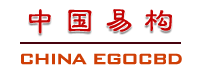易构空间,Hyperv技术参数,云主机硬盘,内存,网卡扩容技术问题
特定情况下,一个整体数据无法分割到多个磁盘存放的时候,需要在原磁盘上进行磁盘扩容,以增加数据的可用性和可管理性,同时也可以增加独立的磁盘分区。
第一步: 打开Hyper-V 管理器,将对应的虚机关机shutdown,然后鼠标右键,选择"设置"

在配置界面中,选择IDE硬盘,并进行编辑;

选择扩展"扩展"选项,并下一步
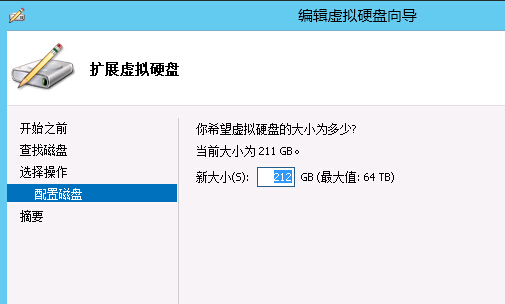
填写要扩容磁盘的量,此处要输入的是原磁盘总量和要增加磁盘量的总和,之后点 完成
第二步: 重新启动虚拟机;登陆系统,我的电脑,右键,管理---》 存储管理界面
这里很可以看到多了刚增加磁盘量的空余未分配空间。这时如果你想增加独立磁盘的话,直接创建磁盘就可以了,如果想扩容某个磁盘的时,请接着往下做。

第三步:打开CMD工具,在命令行中,依次输入
以下是代码片段:(有大小写只分)
Diskpart
List disk
List volume
选择需要扩充的卷区
_selectvolume 2
设置,D 盘空间增加1G
Extend size=1024
变更后的,未分配空间变为少 1G
如果想把所有增加的磁盘都给指定磁盘用 Extend 命令就可以
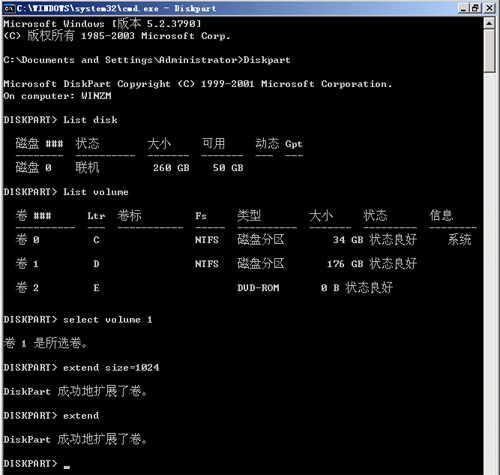
说明一下diskpart命令要求及用法:
下面是对 extend 命令的要求:
•卷必须用 NTFS 文件系统格式化。
•对于基本卷,扩展的未分配空间必须是同一磁盘上的下一个相邻空间。
•对于动态卷,未分配空间可以是系统上任何动态磁盘上的空白空间。
•只支持数据卷扩展。系统卷或启动卷无法扩展,若扩展它们可能会收到以下错误消息:
DiskPart 未能扩展卷。请确定卷是有效的,可以扩展
•如果系统页面文件在此分区,您就不能扩展该分区。请将系统页面文件移动到一个不希望扩展的分区。
要扩展分区或卷,必须先选择该卷以将焦点移到该卷,然后可以指定扩展的大小。要扩展卷,请按照以下步骤操作:
1.在命令提示符下,键入 diskpart.exe。
2.键入 list volume 以显示计算机上的现有卷。
3.键入 _selectvolume volume number,其中 volume number 是要扩展的卷的编号。